谷歌浏览器怎么禁止使用摄像头
2022-08-11
现在的用户在谷歌浏览器阅读网站的时候,很容易被人发现有摄像头,这对于广大的用户很没有安全感,因此就会有很多人问我谷歌浏览器怎么关闭摄像头,今天就由我教大家完成下面具体的操作步骤吧。
谷歌浏览器怎么禁止使用摄像头
1.第一步,首先打开电脑上的【谷歌浏览器】,然后点击页面右上方的【主菜单】图标。
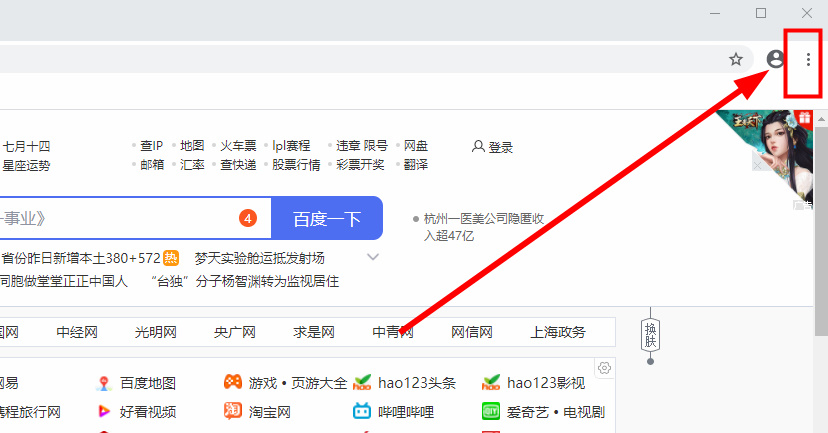
2.第二步,这时候会出现一个下拉菜单,我们点击菜单里面的【设置】选项。
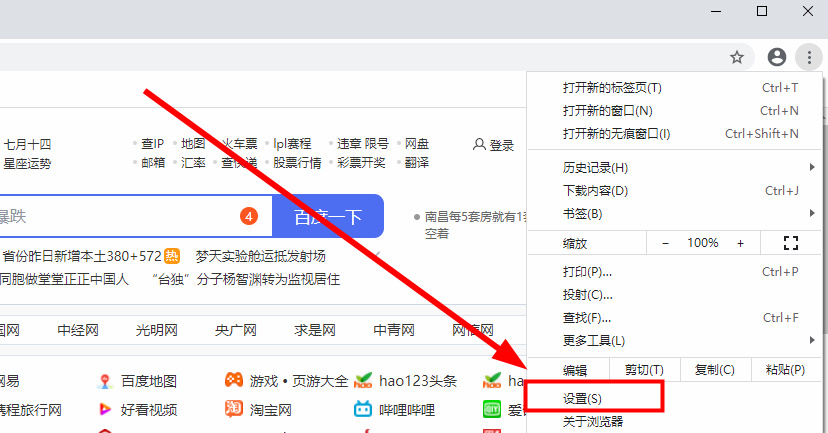
3.第三步,突然会出现一个新页面,我们点击页面左侧栏里的【隐私设置与安全性】。
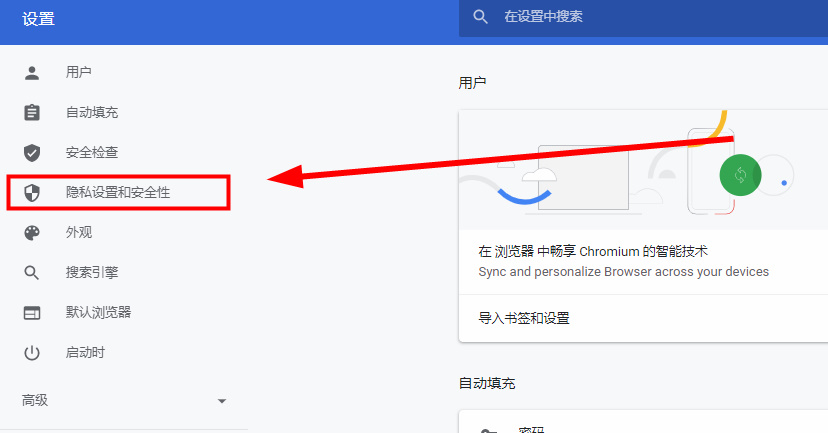
4.第四步,然后在点击页面右侧下方的【网络设置】。
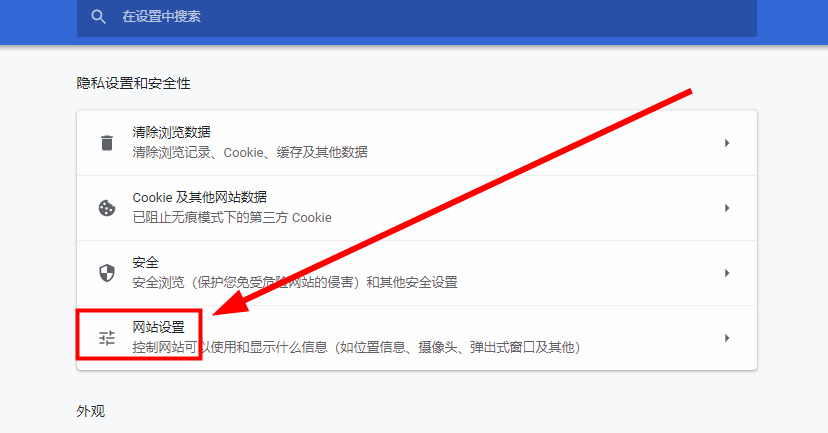
5.第五步,进入后我们紧接着点击【摄像头】按钮。
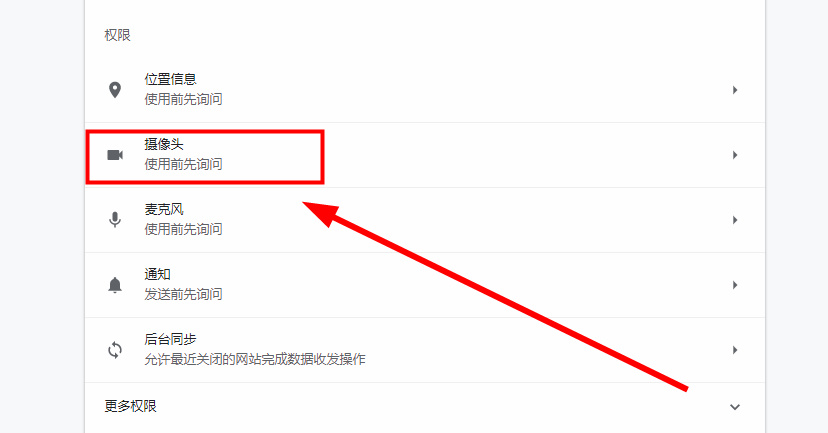
6.第六步,最后只需要我们把页面下方的开关【关闭】就可以了。
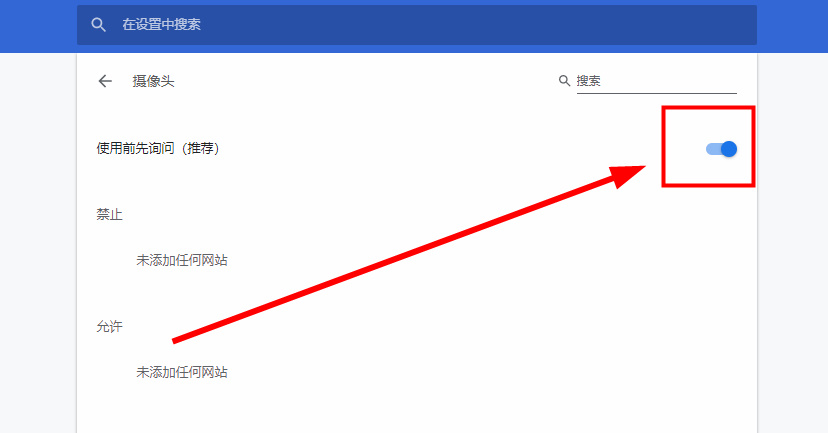
最新教程
-
驱动人生怎么关闭客户端最新版本检测更新:2024-11-16
-
驱动人生怎么设置驱动安装完成后自动删除安装包更新:2024-11-15
-
win10允许应用在后台运行怎么打开更新:2024-11-14
-
win10此设备的用户通知访问权限怎么开启更新:2024-11-13
-
win10此设备的应用诊断信息访问权限怎么打开更新:2024-11-12





